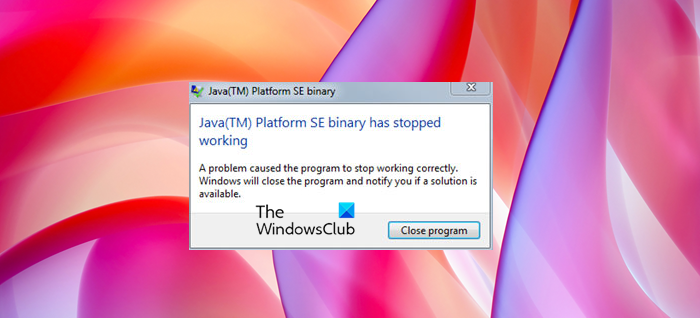Molti utenti Windows, quando tentano di aprire applicazioni basate su Java come Minecraft, visualizzano il seguente messaggio di errore.
Binario Java(TM) Platform SE
Il binario Java(TM) Platform SE ha smesso di funzionare
Un problema ha causato l’interruzione del corretto funzionamento del programma. Windows chiuderà il programma e ti avviserà se è disponibile una soluzione.
In questo articolo, risolveremo il problema con alcune semplici soluzioni. Quindi, se il binario Java Platform SE ha smesso di funzionare e non risponde, allora questo è l’articolo che fa per te.
Cos’è il binario Java Platform SE?
Java Platform è quello che fa per te.
Cos’è il binario Java Platform SE?
ti consente di eseguire molti giochi, siti Web e app che devono essere eseguiti all’interno dell’ambiente Java. Uno dei giochi più popolari che utilizzano Java è Minecraft e la maggior parte delle vittime dell’errore in questione sono utenti di Minecraft. La rimozione di Java non servirà a nulla, poiché non solo Minecraft, ma anche altri programmi basati su Java non funzioneranno sul tuo computer.
ava Platform SE binary ha smesso di funzionare e non risponde
Se il binario Java Platform SE ha smesso di funzionare e non risponde, prova le seguenti soluzioni per risolvere il problema.
Aggiorna GPUReinstalla JavaTroubleshoot in Clean BootCheck WER FileConfigure Environmental Variable
Parliamone in dettaglio.
1] Aggiorna GPU
Iniziamo con la prima soluzione. Per la maggior parte, il problema è causato da GPU obsolete, vai avanti e aggiorna il driver grafico. Esistono molti modi per aggiornare i driver. Ne abbiamo menzionati alcuni, quindi scegli il meglio per te.
Speriamo che questo risolva il problema per te.
2] Reinstalla Java
Il Java sul tuo computer può essere danneggiato e per questo motivo stai vedendo il popup. Quello che devi fare è rimuovere Java dal tuo computer e quindi installarlo di nuovo in quanto ciò risolverà il problema. Segui i passaggi indicati per disinstallare Java.
Apri Impostazioni con Win + I.Vai a Apps.Cerca”Java”.Per Windows 10: Seleziona l’app e fare clic su Disinstalla. Per Windows 11: Fai clic sui tre punti verticali e fai clic su Disinstalla.
Infine, scarica Java e installalo sul tuo computer. Ora, riprova ad aprire il gioco o l’app che si arresta in modo anomalo e verifica se il problema persiste.
3] Risoluzione dei problemi in Clean Boot
Come accennato in precedenza, il problema può verificarsi a causa dell’interferenza di un applicazione di terze parti. Per far funzionare il gioco o l’app, dobbiamo rimuovere quel programma di terze parti. E poiché non sappiamo cosa stia causando il problema, non possiamo scattare nell’oblio ed eliminare tutte le applicazioni una per una. Ecco perché ti consigliamo di eseguire Clean Boot e vedere cosa sta causando il problema. Quindi puoi rimuoverli e vedere se il problema persiste.
4] Controlla il file WER
Ogni volta che un’applicazione si arresta in modo anomalo, viene creato il relativo file WER. Quel file conterrà informazioni importanti sull’arresto anomalo e alcuni professionisti lo utilizzano per risolvere il problema. Ti sto chiedendo di capire quel rapporto e risolvere il problema di conseguenza, quello che faremo è usare quel file per passare al file eseguibile di Java e quindi eseguirlo in modalità compatibilità. Segui i passaggi indicati per fare lo stesso.
Apri Esplora file e vai al seguente percorso.C:\Utenti\
Riavvia il computer e, si spera, il problema venga risolto.
5] Configura variabile ambientale
Per molti utenti l’aggiunta del valore di Java nella variabile ambientale ha funzionato. Faremo lo stesso e vedremo se funziona. Segui i passaggi indicati per fare lo stesso.
Cerca “Variabile ambientale” dal menu Start.Fai clic su Nuovo.Imposta Nome variabile: _JAVA_OPTIONSImposta Valore variabile: -Xmx256MFare clic su OK.
Riavvia il computer e controlla se il problema persiste.
Se tutto va bene, sei in grado di risolvere il problema con le soluzioni fornite.
Come posso risolvere Java TM Il binario di Platform SE non risponde?
Se il binario di Platform SE Java(TM) non risponde, dovresti controllare le soluzioni che abbiamo menzionato in questo articolo. Il più delle volte, il problema è dovuto alla grafica e alle app in conflitto. Ti consigliamo di iniziare con la prima soluzione e poi di scendere la scala. In questo modo potrai risolvere facilmente il problema senza perdere tempo.
Leggi anche: